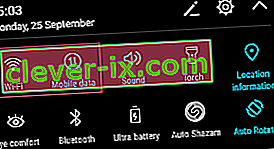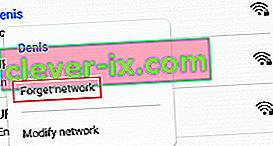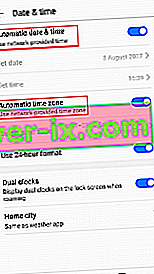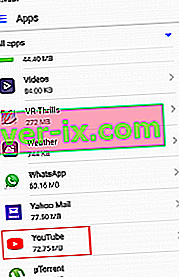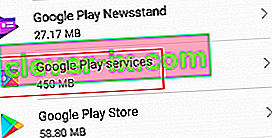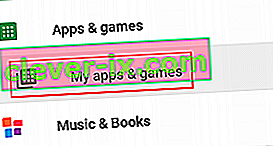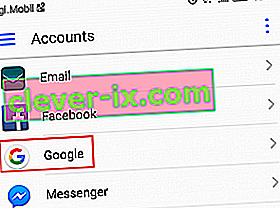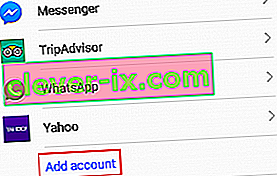YouTube se stal naším primárním zdrojem pro videoobsah. Platforma je stejně stabilní, jakou kdy získáte, a protože ji získala společnost Google, žádný problém na straně serveru prakticky neexistuje.
Navzdory tomu mnoho uživatelů, zejména uživatelů Androidu, uvedlo, že jejich videa na YouTube se prostě nenačtou. Někdy se zobrazí zpráva jako „Připojení k serveru bylo ztraceno. Klepnutím to zkuste znovu “ nebo „ Při přehrávání došlo k problému “ a někdy se zdá, že se videa načítají do nekonečna.

Nevím jak vy, ale pro mě je Youtube aplikace, bez které se prostě neobejdu. Bohužel neexistuje pevné řešení, které by magicky způsobilo, že aplikace YouTube znovu načte videa. Pokud chcete mít možnost načíst videa znovu na YouTube, budete se muset trochu snažit.
Protože více potenciálních viníků může ovlivnit funkčnost YouTube, budeme pokračovat v řešení tohoto problému metodou pokusu a omylu. Než se dostaneme k opravné části, zde je nejvíce viníků, kteří způsobí, že nebudete moci načíst videa YouTube v systému Android:
- Nesprávný čas a datum
- Hromadění mezipaměti aplikace YouTube
- Služba Google Play závada
- Problémový účet Google
- Chybná síť Wi-Fi
- Zastaralá aplikace YouTube
- Zastaralá verze OS Android
- Konflikt softwaru
Nyní, když známe příčiny, pojďme k opravné části. Než ale přejdete k řešení, zkuste přehrát video z YouTube v nouzovém režimu systému Android. Nouzový režim automaticky deaktivuje všechny spuštěné aplikace / služby třetích stran. Pokud YouTube funguje v nouzovém režimu, znamená to, že problém způsobila nějaká aplikace třetí strany. Můžete zkusit jednotlivé aplikace postupně zapnout a po diagnostikování problémové odinstalovat.
Postupujte podle níže uvedených metod, dokud nenajdete opravu, která váš problém vyřeší. Pojďme začít!
Metoda 1: Zkontrolujte připojení k internetu
Oprava je většinou tak jednoduchá jako obnovení internetového připojení. Pokud máte poskytovatele internetových služeb, který pracuje s dynamickými IP adresami, můžete občas narazit na problémy s vyrovnávací pamětí. Rychlým způsobem, jak tuto teorii otestovat, je deaktivovat připojení Wi-Fi, přepnout na mobilní data a zjistit, zda se videa načítají. Ale i když následující kroky váš problém vyřeší, budete je možná muset jednou za čas opakovat. Musíte udělat následující:
- Vypněte připojení Wi-Fi a povolte mobilní data .
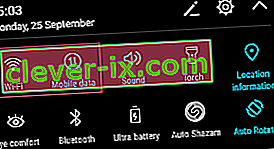
- Počkejte, až převezme mobilní datové připojení, a poté zkuste načíst video v aplikaci YouTube. Načítá se správně?
- Pokud můžete přehrávat videa na mobilních datech, přejděte do Nastavení> WiFi a dlouze stiskněte síť Wi-Fi, ke které jste byli dříve připojeni.
- Na nově zobrazené kartě klepněte na Zapomenout síť .
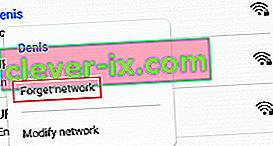
- Klepněte znovu na síť Wi-Fi a vložte heslo.
- Znovu otevřete aplikaci YouTube a zkuste přehrát video.

Pokud problém přetrvává, může být vhodné router resetovat. Pomocí tužky nebo jehly můžete stisknout resetovací tlačítko umístěné na zadním panelu. Mějte však na paměti, že stisknutí tlačítka reset vrátí zpět všechna nastavení dříve nastavená na ovládacím panelu routeru (nebude resetovat název a heslo sítě).
Metoda 2: Zkontrolujte čas a datum vašeho zařízení
To nemá nic společného se skutečnou aplikací YouTube. Problém souvisí s vaším účtem Google (který používá aplikace YouTube). Mnoho uživatelů nahlásilo problémy s funkčností, když je na jejich zařízení nesprávně nastaven čas a datum . Pokud máte nesprávné datum a čas, mohou se vám kromě aplikace YouTube zobrazovat i další zvláštní chování - při stahování z obchodu Google Play si můžete všimnout selhání synchronizace nebo dokonce problémů.
S ohledem na tuto skutečnost se ujistěte, že jste správně nastavili „Čas a datum“ :
- Přejděte na Nastavení> Pokročilá nastavení , vyhledejte část Čas a jazyk a klepněte na Datum a čas .
Poznámka: Přesná cesta času a jazyka se může u jednotlivých zařízení lišit. Pokud ji nemůžete najít pomocí výše uvedených kroků, proveďte online vyhledávání pomocí „čas a datum + * YourPhoneModel *“
- Jakmile otevřete Datum a čas , ujistěte se, že je povolena možnost Automatické datum a čas .
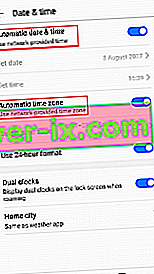
- Přejděte dolů a zkontrolujte, zda je povoleno automatické časové pásmo . Pokud je zakázáno, povolte jej klepnutím na přepínač vedle položky.
- Může chvíli trvat, než váš systém automaticky aktualizuje datum a čas. Můžete ji přinutit k aktualizaci restartováním zařízení.
Metoda 3: Odinstalujte stahovače YouTube
Než uděláte cokoli jiného, ujistěte se, že váš Android nemá nějakou aplikaci pro stahování YouTube. Mnoho uživatelů nahlásilo softwarové konflikty mezi stahovacími programy třetích stran a základní aplikací YouTube. To je ještě častější u aplikací třetích stran stažených z obchodu Google Play.
Metoda 4: Vymažte mezipaměť aplikací YouTube
Tato následující metoda má nejvyšší šance na vyřešení problému s načítáním videa. Nejnovější verze systému Android vědí, jak se vypořádat s akumulací mezipaměti, ale starší verze jsou poměrně neefektivní a často vypadají. Uvidíme, jestli tomu tak je, vymazáním mezipaměti z aplikace YouTube:
- Přejděte do Nastavení> Aplikace ( Aplikace> Správce aplikací ) a ujistěte se, že jste vybrali filtr Všechny aplikace .
- Přejděte dolů a klepněte na aplikaci YouTube .
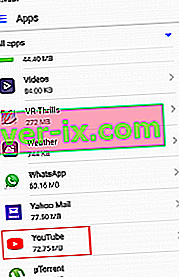
- Klepněte na Úložiště a vyberte Vymazat mezipaměť .

- Restartujte zařízení a zkontrolujte, zda YouTube načítá videa.
Metoda 5: Vymažte mezipaměť služeb Google Play
Pokud výše uvedená metoda nebyla úspěšná, zkusme vymazat mezipaměť ze služeb Google Play. Pokud problém souvisí s vaším účtem Google, bude problém většinou vyřešen. Musíte udělat následující:
- Přejděte do Nastavení> Aplikace ( Aplikace> Správce aplikací ) a ujistěte se, že jste vybrali filtr Všechny aplikace .
- Přejděte dolů a klepněte na Služby Google Play .
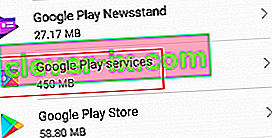
- Klepněte na Úložiště a vyberte Vymazat mezipaměť .

- Restartujte zařízení a zkontrolujte, zda YouTube načítá videa.
Metoda 6: Aktualizace systému Android OS a aplikace YouTube
Pokud se problém začal objevovat po ignorování aktualizace operačního systému, může to být příčinou. Někteří uživatelé nahlásili, že problém se zastavil poté, co se jim podařilo aktualizovat aplikaci Youtube, takže se také chystáme. Musíte udělat následující:
- Přejděte na Nastavení a přejděte dolů na Aktualizace systému .
- Klepněte na Zkontrolovat aktualizace . Pokud máte k dispozici novou aktualizaci, ihned ji nainstalujte. Váš systém se několikrát restartuje, takže než se o to pokusíte, ujistěte se, že máte dostatek baterie.

- Jakmile máte jistotu, že máte nejnovější verzi OS Android, otevřete Obchod Google Play .
- V Obchodě Google Play přejeďte zleva doprava a klepněte na Moje aplikace a hry .
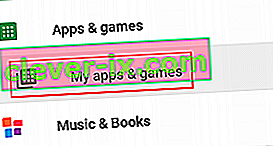
- Měl by se zobrazit seznam všech vašich čekajících aktualizací. Vyhledejte položku aplikace Youtube a klepněte na pole Aktualizovat vedle ní nebo klepněte na Aktualizovat vše .
- Jakmile jste na nejnovější aktualizaci YouTube, otevřete aplikaci a zkontrolujte, zda se vaše videa načítají normálně.
Na druhou stranu, pokud vaše zařízení po aktualizaci aplikace YouTube odmítne načíst videa z YouTube, zkuste aktualizaci odinstalovat. Zde je postup:
- Přejděte do Nastavení> Aplikace (Aplikace> Správce aplikací) a zkontrolujte, zda máte zaveden filtr Všechny aplikace .
- Přejděte dolů a klepněte na aplikaci YouTube .
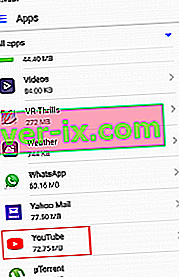
- Klepněte na Odinstalovat aktualizace .
- Otevřete aplikaci YouTube a zkontrolujte, zda se videa načítají.
Metoda 7: Obnovte svůj účet Google
Pokud jste se dostali tak daleko bez výsledku, existuje velká možnost, že váš účet Google selhal. V takovém případě je řešením obnovit účet Google odstraněním před opětovným přidáním. Zde je postup:
- Přejděte do Nastavení a klepněte na Účty .
- V seznamu všech svých účtů klepněte na Google .
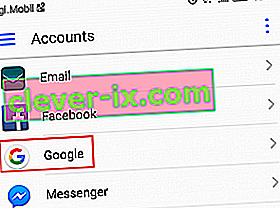
- Klepněte na ikonu Odebrat a potvrďte. Pokud ikonu nevidíte hned, klepněte na ikonu nabídky ( ikona tří teček) a vyberte Odebrat účet .

- Pokud máte ve svém zařízení více účtů Google , opakujte postup se všemi.
- Nyní je znovu přidejte tak, že se vrátíte zpět do Nastavení> Účty a klepnete na Přidat účet .
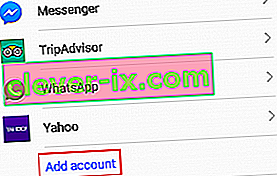
- Než se pokusíte znovu načíst videa z YouTube, vložte svůj účet Gmail a heslo.
Metoda 8: Proveďte tvrdý reset
Videa YouTube můžete sledovat ve webovém prohlížeči svého mobilního telefonu nebo můžete použít YouTube Go. Pokud jste se dostali tak daleko, obnovení továrního nastavení je jedinou cestou vpřed. Tím se váš problém jistě vyřeší, ale nakonec ztratíte všechny soubory ze zařízení. Obnovením továrního nastavení se telefon vrátí do stavu z výroby. To znamená, že všechna vaše data včetně videí, fotografií, kontaktů a hudebních souborů budou navždy ztracena.
SD karta není tímto postupem ovlivněna, takže pokud tam máte osobní věci, nebojte se, nic z toho neztratíte. Až budete připraveni, můžete zařízení obnovit do továrního nastavení takto:
- Přejděte do Nastavení> Pokročilá nastavení a klepněte na Zálohování a obnovení .
- Ujistěte se, že je povoleno zálohování mých dat . Pokud tomu tak není, povolte jej a počkejte na vytvoření zálohy.

- Přejděte dolů a klepněte na Obnovení továrních dat .
- Klepnutím na Resetovat telefon potvrďte svou volbu.
- Proces bude chvíli trvat a vaše zařízení se na konci restartuje.
- Po opětovné inicializaci zařízení aktualizujte aplikaci YouTube znovu a měli byste být schopni normálně přehrávat videa.